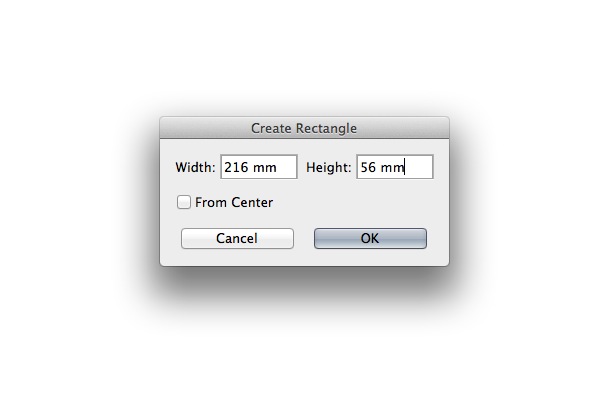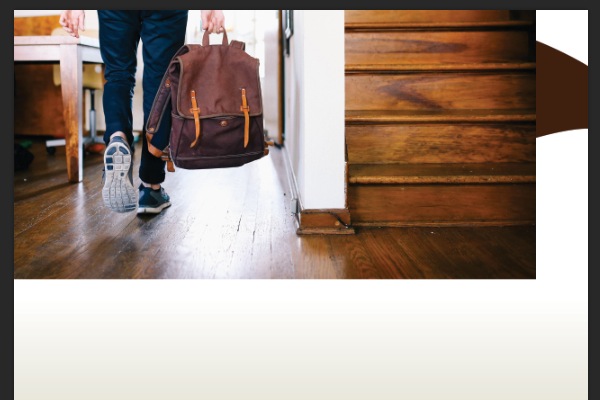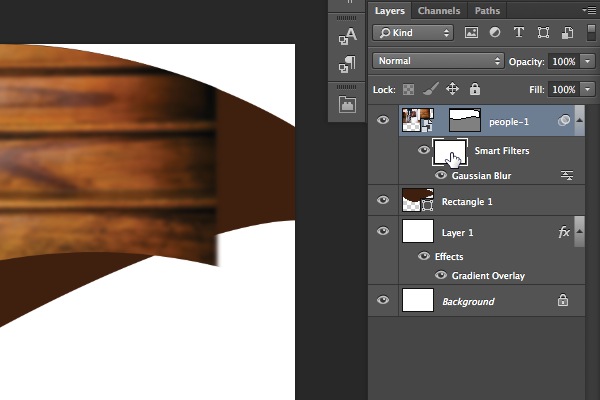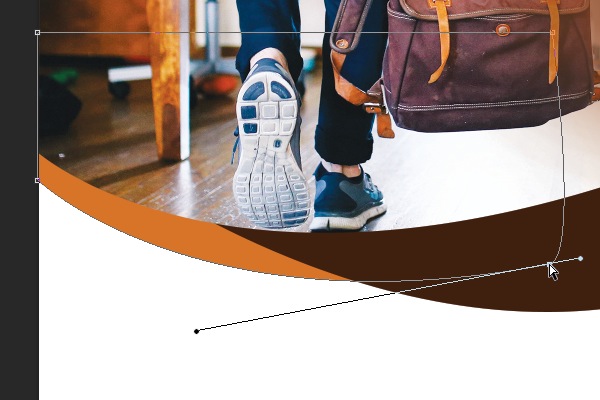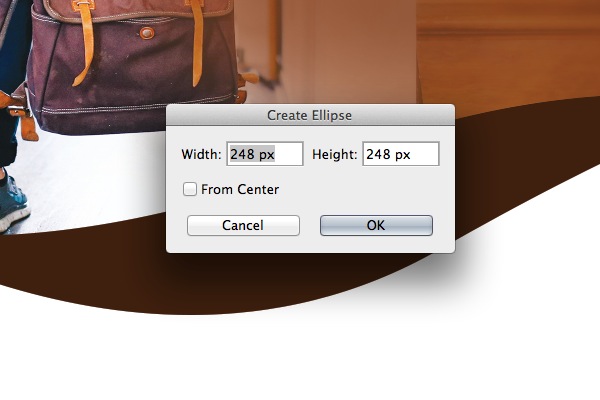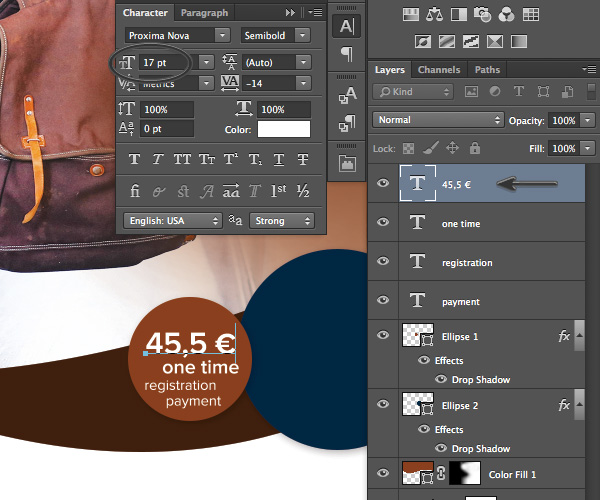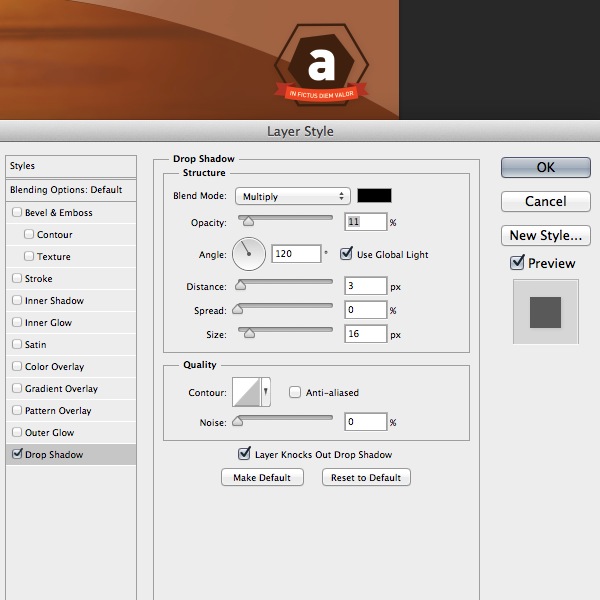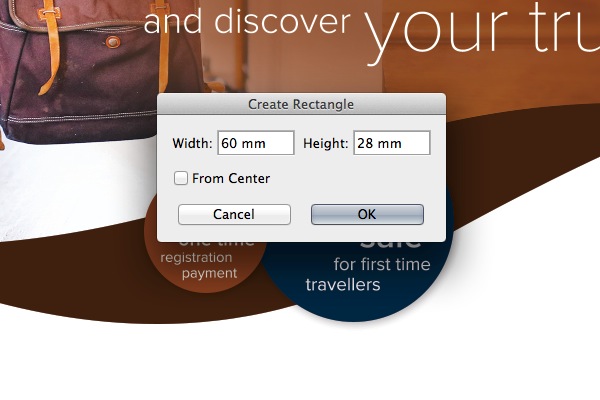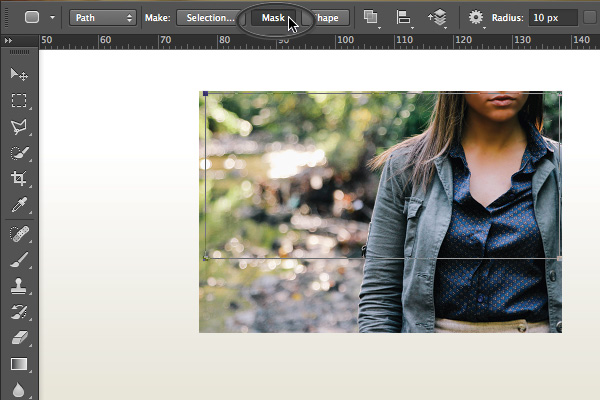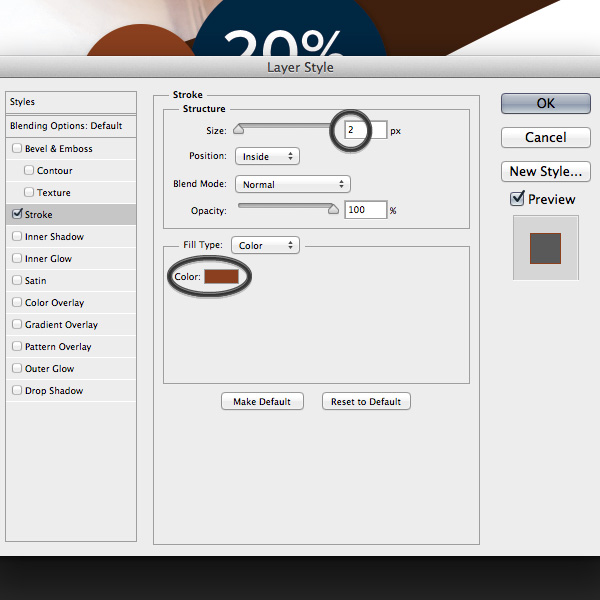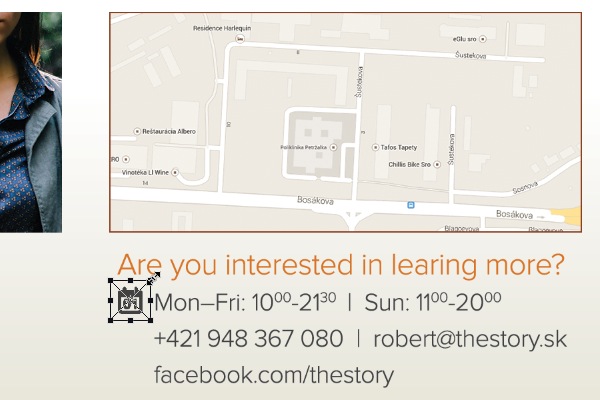Bạn đang muốn thiết kế tờ rơi để quảng cáo cho công ty , cửa hàng của mình nhưng lại chưa có ý tưởng , chưa biết dùng công cụ nào để thiết kế . Việt Long sẽ hướng dẫn bạn thiết kế tờ rơi bằng photoshop đơn giản , nhanh , đẹp .
1. Những lưu ý trước khi thiết kế tờ rơi bằng photoshop
- Tạo nội dung phù hợp dựa vào cấu trúc và kích thước tờ rơi
- Nên thiết kế tờ rơi quảng cáo có nội dung ngắn gọn và dễ đọc
- Ngôn ngữ dễ hiểu và thông dụng được ưu tiên khi thiết kế
- Đảm bảo nội dung liền mạch, không lặp lại
- Sử dụng hình ảnh chất lượng cao khi thiết kế tờ rơi quảng cáo
- Lời kêu gọi hành động cần được đặc biệt chú ý khi thiết kế tờ rơi quảng cáo
>>> cách làm tờ rơi , cách làm tờ rơi gấp 3 , hướng dẫn thiết kế tờ rơi bằng corel
2. Các bước thực hiện thiết kế tờ rơi bằng photoshop
2.1 Tạo file mới
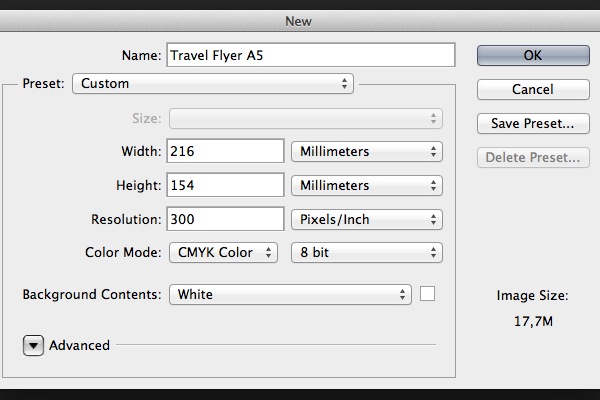
Cách tạo File mới
- Bước 1 :Tạo mới tài liệu có kích thước chính xác cho việc in ấn. Tạo kích thước cho tài liệu là 216 x 154mm. Kích thước này sẽ tương ứng với tờ rơi khổ A5. Với 3mm tràn lề sẽ đảm bảo cho phần nội dung khi gia công cắt xén, in ấn. Trong ô Color Mode chọn CMYK, ô Resolution chọn 300 pixels/inch.
- Bước 2 Thiết lập phần tràn lề bằng cách sử dụng Move Toll – V và các phím Shift. Kéo con trỏ từ vị trí lãnh đạo hàng đầu để tạo ra một đường tràn lề ngang bằng. Đảm bảo phần tràn lề đạt 3 mm.
- Bước 3 Thực hiện tương tự các bước trên để tạo đường tràn lề dọc. Đường tràn lề dọc cũng có kích thước là 3 mm.
2.2 Tạo nền
- Bước 1 Tạo lớp mới bằng cách nhấn tổ hợp phím Shift + Ctrl + N
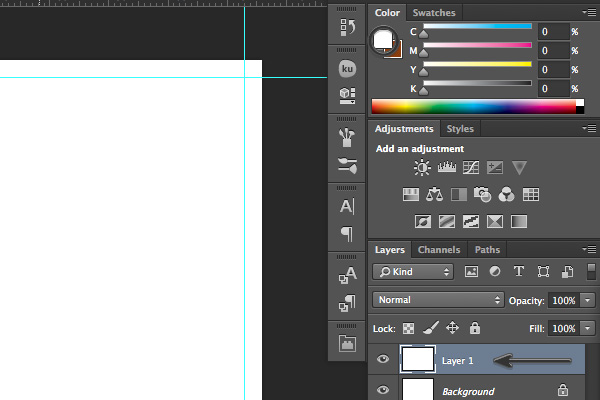
tạo nền cho tờ rơi
- Bước 2 Tạo Gradient Overlay
.jpg)
cách tạo nền-2
- Bước 3 Tạo hình chữ nhật mới bằng công cụ Rectangle Tool (phím tắt U)
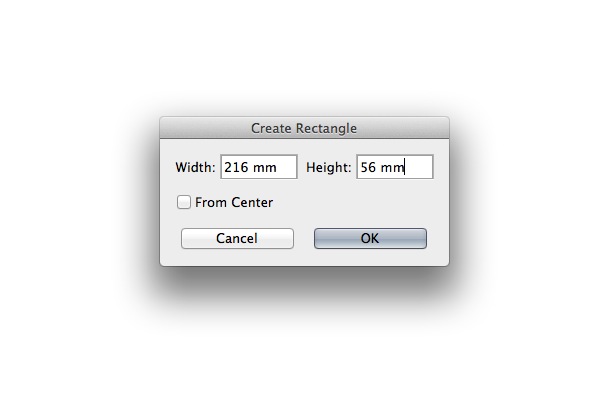
Tạo hình chữ nhật mới bằng công cụ Rectangle Tool
>>>> các mẫu tờ rơi đẹp
- Bước 4 Tùy chỉnh hình chữ nhật phía bên trái của tài liệu và thêm hình chữ nhật màu nâu sẫm (hình dưới)
- Bước 5 Thêm điểm Neo ở cạnh dưới hình chữ nhật bằng công cụ Pen Tool (P)
- Bước 6 Dùng công cụ Direct Selection Tool để tạo ra đường cong Bezier
- Bước 7 Điều chỉnh hình chữ nhật về dạng hiển thị như hình dưới đây:
- Bước 8 Tới File => đặt nhúng => chọn ảnh
- Bước 9 Di chuyển hình ảnh bằng công cụ Move Tool (phím tắt V)
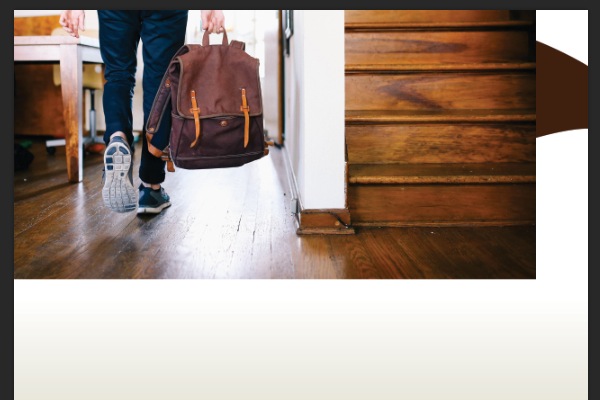
Cách di chuyển hình ảnh
- Bước 10 Dùng công cụ Rectangle Tool (U) để tạo hình chữ nhật mới, chọn kích thước phù hợp
- Bước 11 Đặt các hình chữ nhật lên trên bức ảnh tại góc trái bằng công cụ Selection Tool
- Bước 12 Đến bảng Rectangle Tool => chọn Mask
- Bước 13 Dùng công cụ Pen để thêm điểm Neo vào mặt nạ và tạo đường cong Bezier bằng công cụ Direct Selection Tool
- Bước 14 Điều chỉnh mặt nạ bằng các công cụ có chức năng tương tự Pen và Direct Selection
- Bước 15 Đến Filter => Blur => Gaussian Blur
- Bước 16 Thiết lập Radius đến 6
- Bước 17 Tạo Layer Mask
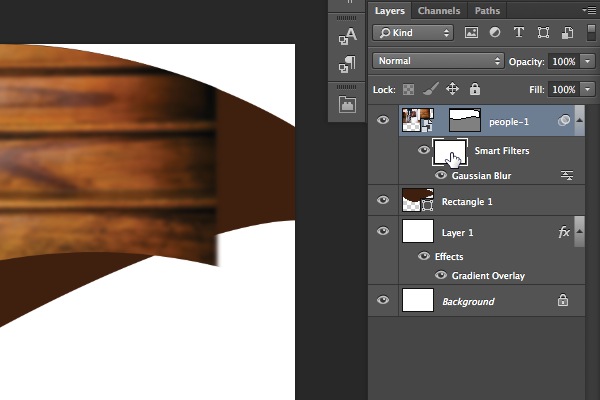
Tạo Layer Mask
- Bước 18 Dùng công cụ Brush Tool (phím tắt B) để phai thang trên ảnh
- Bước 19 Tạo Brightness mới Tạo Brightness mới
- Bước 20 Click vào biểu tượng mặt trời tại khung điều chỉnh
- Bước 21 Click chuột phải vào Layer điều chỉnh
- Bước 22 Chọn Create Clipping Mask để thiết lập độ sáng mới
- Bước 23 Thiết lập màu Fill Brown
- Bước 24 Click chuột vào mặt nạ vector từ các lớp ảnh , giữ phím Alt và kéo mặt nạ màu nâu Fill Color
- Bước 25 Dùng công cụ Selection Tool để kéo điểm Neo phía trên bên góc phải
- Bước 26 Dùng công cụ Brush Tool để thiết lập một số khu vực màu nâu
- Bước 27 Dùng công cụ Rectangle Tool để vẽ hình chữ nhật mới
- Bước 28 Điền thông số
- Bước 29 Di chuyển hình chữ nhật màu nâu nhạt xuống dưới HCN màu nâu đậm
- Bước 30 Chỉnh hình chữ nhật bằng công cụ Pen Tool và Direct Selection
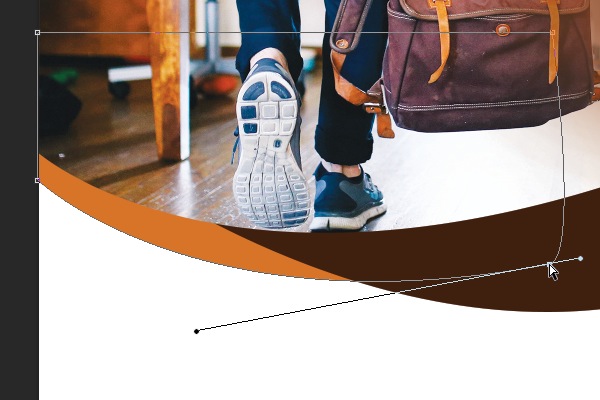
2.3 Thêm text và logo
- Bước 1 :Tạo Ellipse Tool và thiết lập các thông số
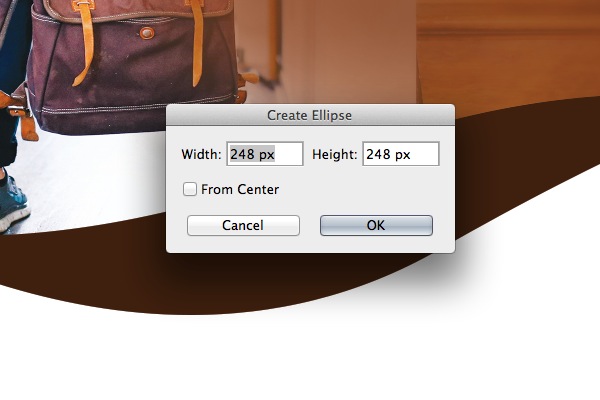
cách thêm logo
- Bước 2 Thêm Drop Shadow, thiết lập Opacity
- Bước 3 Tạo Ellipse Tool và thiết lập thông số
- Bước 4 Dùng một Drop Shadow và áp dụng nó vào các hình Elip
- Bước 5 Dùng Type Tool thêm văn bản mới
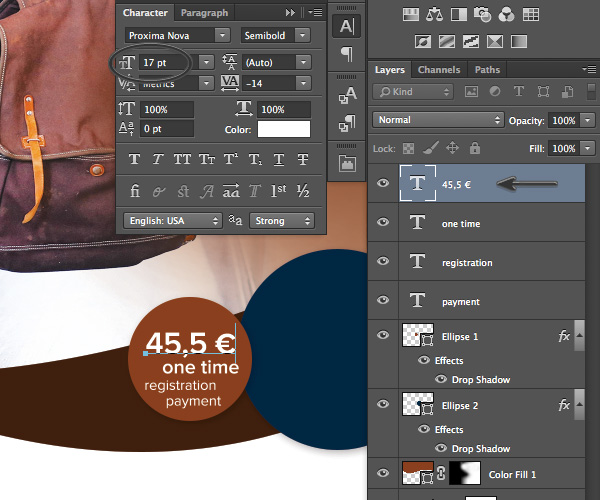
- Bước 6 Lặp lại để thêm văn bản mới
- Bước 7 Dùng công cụ Type để thêm tiêu đề
- Bước 8 Tiếp tục dùng công cụ Type để thêm phụ đề
- Bước 9 Chọn 2 lớp văn bản => Giữ phím Alt và kéo để sao chép cả 2 dòng dưới
- Bước 10 Ghi lại các văn bản theo hình ảnh hiển thị bằng công cụ Type Tool
- Bước 11 File => Thêm Logo
- Bước 12 Kéo xuống biểu tượng vector ở góc bên phải
- Bước 13 Layer Style => Thiết lập Opacity, khoảng cách và kích thước (hình dưới)
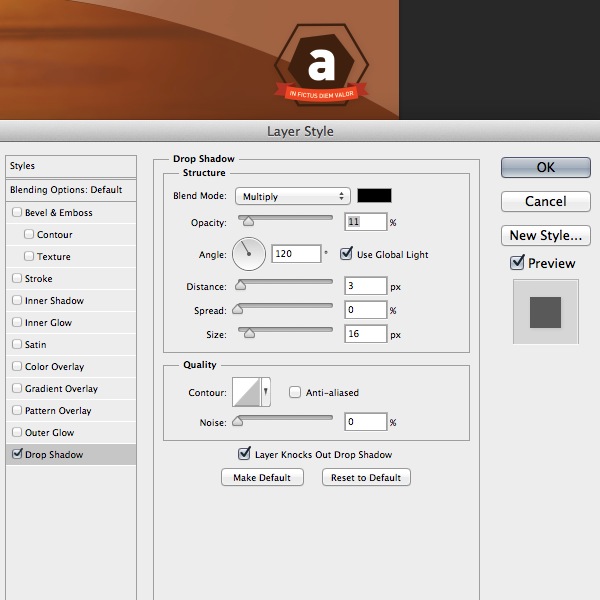
2.4 Thêm ảnh
- Bước 1 Tạo Rectangle Tool
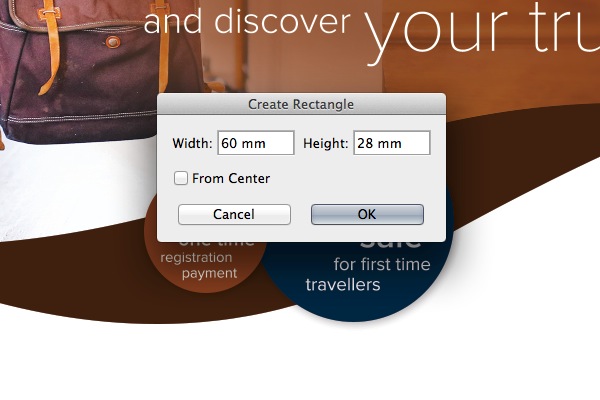
- Bước 2 Dùng công cụ Direct Selection Tool để chọn hình dạng chữ nhật
- Bước 3 File và thực hiện như hình dưới đây:
- Bước 4 Di chuyển nó vào trong hình chữ nhật
- Bước 5 Kích hoạt Rectangle Tool => chọn Mask
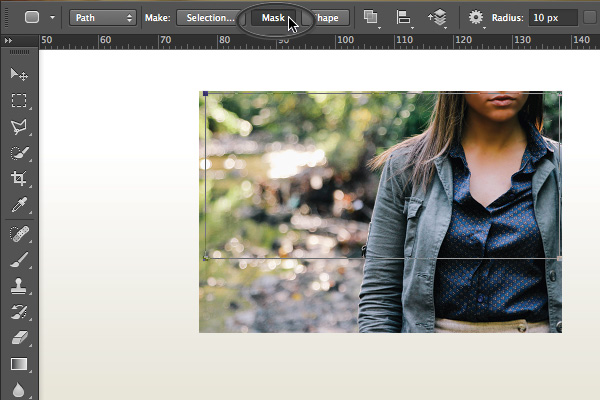
- Bước 6 Giữ phím Alt + Shift và kéo ảnh để sao chép
- Bước 7 Đến tệp tin và chọn điểm nhúng
- Bước 8 Lấy mặt nạ từ ảnh trùng lặp và đặt nó vào trong ảnh mới
- Bước 9 Lặp lại bước 6 và 8 để thêm ảnh chụp bản đồ vào tờ rơi
- Bước 10 Chọn bản đồ và thêm Stroke
- Bước 11 Thiết lập thông số (hình dưới)
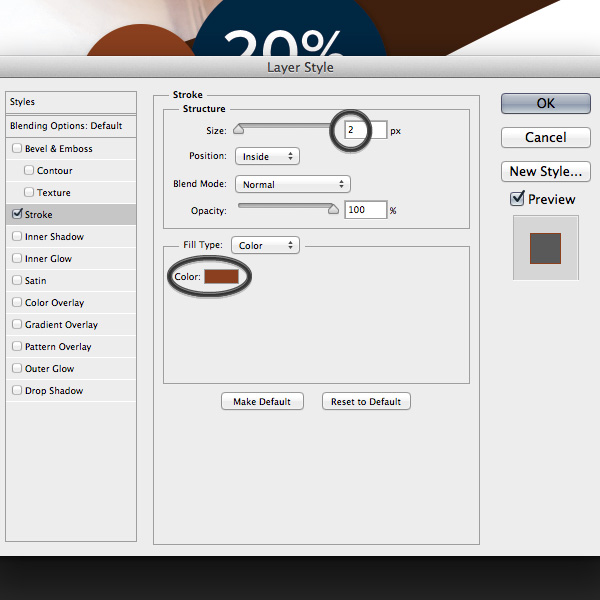
2.5 Thêm văn bản
- Bước 1 Dùng công cụ Type Tool => Xuất hiện cửa sổ mới => Thiết lập thông số (hình dưới)
- Bước 2 Thêm dòng, điều chỉnh hàng và đổi màu
- Bước 3 Tạo khối mới của văn bản
- Bước 4 File => Chọn icon.ai => xuất hiện cửa sổ mới => chọn biểu tượng lịch => OK
- Bước 5 Đặt vào dòng đầu tiên (hình dưới)
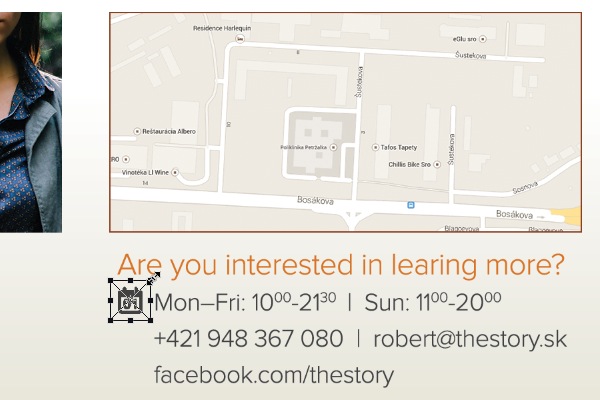
- Bước 6 Thêm biểu tượng còn lại
- Bước 7 Kích hoạt công cụ Pen Tool => tạo hình dạng vector xác định hướng trên bản đồ
- Bước 8 Thiết lập Stroke trong bảng điều khiển
- Bước 9 Tạo Ellipse Tool để thiết lập bản đồ
- Bước 10 Kích hoạt Pen Tool => Giữ phím Alt và bấm vào các điểm neo
- Bước 11 Thêm Dropshadow
- Bước 12 Tạo thêm Ellipse Tool => Đặt Ellipse vào vị trí trung tâm (hình dưới)
3. Xưởng in giá rẻ tại Hà Nội
- Đến với Vệt Long bạn sẽ được hưởng những ưu đãi bất ngờ :
- Miễn phí thiết kế cho bạn hài lòng
- Miễn phí vận chuyển cho đơn nội thành < 6km
- Công nghệ in ấn hiện đại , luôn cập nhập thiết bị máy móc hiện đại
- Thợ thủ công , thợ in ấn , nhân viên thiết kế lành nghề , luôn nhiệt tình phục vụ quý khách hàng .
Cảm ơn bạn đã đọc bài viết của chúng tôi , Hy vọng những chia sẻ của Việt Long sẽ giúp ích cho bạn !
LIÊN HỆ NGAY với tư vấn viên để nhận được BÁO GIÁ In tờ rơi tờ gấp kẹp file RẺ NHẤT TOÀN QUỐC.
Mọi chi tiết đặt hàng in ấn xin liên hệ tới phòng kinh doanh.
Mr Mạnh: 0974 668 248 | Mr Linh: 097 947 5530 | Ms Nghĩa : 0368.241.019 | Ms Vân: 0974.706.297 | Ms Lành: 0982.688.472
Email: info.invietlong@gmail.com. Hotline : 0246 260 1130
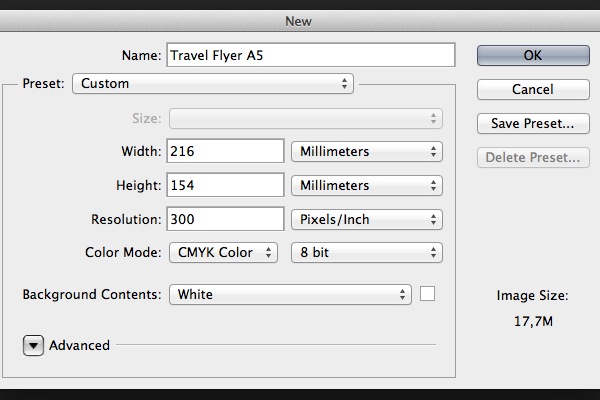
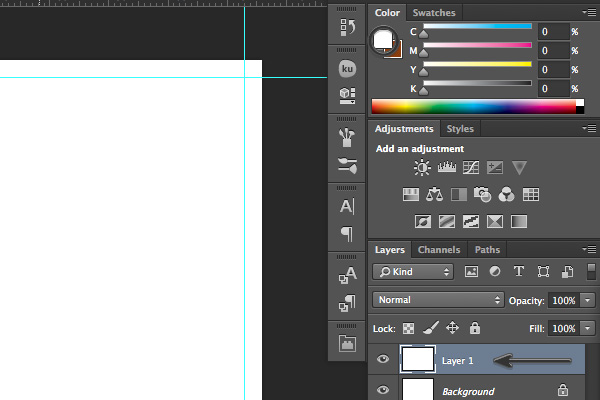
.jpg)